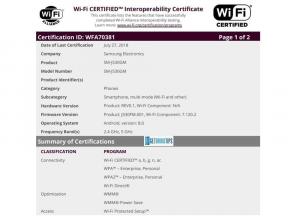Oplossing: kan "Hey Cortana" niet inschakelen in Windows 10
Gemengde Berichten / / August 04, 2021
Advertenties
Een virtuele assistent op een gadget maakt het leven van de gebruiker gemakkelijker. Maar vaak klagen gebruikers dat deze slimme assistenten niet werken of reageren wanneer dat nodig is. In deze handleiding bespreken we hetzelfde probleem met Cortana van Microsoft. Ik zal uitleggen hoe u het probleem kunt oplossen als u de assistent niet kunt aanroepen door te zeggen Hey Cortana.
Het probleem bij het aanroepen van Cortana en het niet krijgen van een reactie kan om verschillende redenen optreden. Windows OS heeft mogelijk een bug en dat ding staat de assistent-app niet toe om te verschijnen. De tweede reden is de locatie. Microsoft Cortana is beschikbaar in een beperkt aantal landen. Als u zich toevallig in een regio bevindt waar er geen ondersteuning is voor de persoonlijke assistent, ziet u deze niet op uw pc. Uw antivirusprogramma (van een derde partij) heeft de toepassing mogelijk per ongeluk geblokkeerd. Laten we in ieder geval eens kijken hoe we al deze problemen kunnen oplossen en Cortana aan het werk kunnen krijgen.

Pagina-inhoud
-
1 Oplossing: kan "Hey Cortana" niet inschakelen in Windows 10
- 1.1 Ondersteunt uw regio Cortana
- 1.2 Een coole truc om de regiobeperking te omzeilen
- 1.3 Hey Cortana reageert niet: werk uw pc-systeemsoftware bij
- 1.4 Gebruik het hulpprogramma voor probleemoplosser om Cortana te repareren
- 1.5 Schakel Anti-Virus uit als Hey Cortana is uitgeschakeld
- 1.6 Uitloggen en inloggen Terug naar uw Microsoft-account
Oplossing: kan "Hey Cortana" niet inschakelen in Windows 10
Nu is het tijd om het probleem op te lossen.
Advertenties
Ondersteunt uw regio Cortana
Eerst moet u controleren of het land of de regio waarin u woont Cortana ondersteunt of niet. Hier is een lijst met landen waarin Cortana-assistent wordt ondersteund. Controleer of u uit deze landen komt of uit een andere regio.
- India
- Japan
- Duitsland
- Mexico
- Australië
- VS
- Italië
- UK
- Frankrijk
- Spanje
- China
Een coole truc om de regiobeperking te omzeilen
Zelfs als u zich niet in een land bevindt dat Cortana ondersteunt, is er een handige kleine truc die u zal helpen om de persoonlijke assistent te gebruiken. Hier gaan we.
- Ga naar Instellingen > navigeer naar Tijd en taal.

- Selecteer in het linkerdeelvenster Regio

- Van de drop-down menu selecteer een land dat Cortana ondersteunt.

- Probeer nu Cortana aan te roepen
Houd er rekening mee dat wanneer u de regio wijzigt, de datumnotatie en valuta-indeling ook zullen veranderen. Als u terug wilt naar uw oorspronkelijke regio om een app te kopen / downloaden die alleen in uw regio beschikbaar is, volgt u dezelfde stappen hierboven.
Hier is ook een extra punt dat u moet noteren. Zorg ervoor dat u de locatie op uw pc inschakelt. Dit zal Cortana helpen om het te begrijpen en efficiënt te werken. Anders reageert het mogelijk niet op uw vragen.
- Typ rechtstreeks Locatie in het Typ hier in het zoekvak
- In de beste match, de Locatie privacy-instellingen zal laten zien. Klik Open

- Het is ingesteld op Uit standaard.
- Klik erop en klik op de schakelaar om de locatie van Uit naar Aan te wijzigen.
Hey Cortana reageert niet: werk uw pc-systeemsoftware bij
Zoals ik eerder al zei, is er mogelijk een bug in de systeemsoftware waardoor Cortana niet wordt weergegeven wanneer deze wordt aangeroepen. Dus de beste oplossing hiervoor is om te controleren op een nieuwe systeemupdate en deze te installeren.
Advertenties
- Op de Typ hier om te zoeken Typ Controleren op updates
- Klik in de beste overeenkomst Open zoals je ziet in de schermafbeelding

- Vervolgens controleert het systeem op de nieuwe update, als deze beschikbaar is, en installeert het zichzelf.
- U moet de pc opnieuw opstarten zodra de installatie van de update is voltooid
Gebruik het hulpprogramma voor probleemoplosser om Cortana te repareren
Windows OS heeft een ingebouwde probleemoplosser om verschillende technische problemen op de pc te detecteren en op te lossen. Om daar toegang toe te krijgen,
- Op de Typ hier om te zoeken typ Probleemoplossing
- Klik Open op de Best Match-optie die wordt weergegeven

- Dan klikken Voer probleemoplossers automatisch uit en laat het mij weten
Nu zal de tool detecteren of er een probleem is op de pc en dit vervolgens oplossen.
Schakel Anti-Virus uit als Hey Cortana is uitgeschakeld
Misschien hebben sommige antivirusprogramma's van derden die u gebruikt de Cortana lang op de zwarte lijst gezet andere ongewenste services, dus u moet dat controleren door het antivirusprogramma uit te schakelen en te proberen een beroep te doen op Cortana. Controleer later of u Cortana handmatig op de witte lijst kunt zetten, zodat wanneer u Anti-virus weer inschakelt, de virtuele assistent niet wordt geblokkeerd.
Uitloggen en inloggen Terug naar uw Microsoft-account
Misschien is er een probleem met uw huidige aanmeldingsgegevens, waardoor de Cortana-service wordt beïnvloed. U kunt proberen uit te loggen bij uw Microsoft-account en opnieuw in te loggen. Probeer dan Cortana op te roepen.
Advertenties
Dit zijn dus de verschillende technieken voor probleemoplossing die u moet gebruiken om het probleem op te lossen dat Cortana niet reageert op uw Hey Cortana-spraakopdracht. Ik hoop dat deze gids nuttig was.
Andere Windows-handleidingen,
- Oplossing: batterij laadt niet op na installatie van Windows 10 Update
- Windows 10-pc herkent mijn Windows Lumia-telefoon niet
- Hoe TAR-bestanden openen op Windows 10
Advertenties Hier zullen we u uitleggen hoe u de fastboot-modus op Cubot Power kunt openen en afsluiten. Als jij wilt…
Advertenties Hier zullen we uitleggen hoe u BQ Aquaris X Pro opstart in de veilige modus. Wel dit…
Advertenties Pattern lock is een geweldige manier om uw apparaat te vergrendelen. Als u echter wordt buitengesloten, dan...